- Tcptrack
- Ncharger
- Sitop
- Cbm
- Iperf
Le présent tutoriel explique comment mesurer votre vitesse de connexion Internet à l'aide de différents outils disponibles pour Linux. Avant de parcourir ces outils il y a quelques notions qui doivent être clarifiées, la vitesse de téléchargement, la vitesse de téléchargement et la latence, ce tutoriel se concentre sur la vitesse de téléchargement.
Vitesse de téléchargement: la vitesse de téléchargement est la recevoir vitesse, la vitesse utilisée par les paquets pour atteindre votre appareil, c'est la vitesse pertinente lorsque vous téléchargez des fichiers, regardez des vidéos en ligne ou visitez des sites Web, c'est la mesure la plus pertinente pour les utilisateurs à domicile.
Vitesse de téléchargement: la vitesse de téléchargement est la Envoi en cours vitesse, la vitesse pour envoyer le trafic de votre appareil vers un autre appareil via Internet, c'est la vitesse que vous voyez lorsque vous téléchargez des images ou des vidéos sur n'importe quel site Web ou via n'importe quelle application de communication. Habituellement, les fournisseurs de services Internet offrent une vitesse de téléchargement extrêmement faible à moins que vous ne payiez un supplément, cela est particulièrement pertinent pour les serveurs.
Latence: est le temps que prend le trafic pour arriver à destination et revenir à votre appareil, ce n'est pas nécessairement lié à la vitesse car une latence élevée peut être due à de nombreux sauts ou routeurs intermédiaires entre votre appareil et la destination, chaque périphérique de routage aura son propre latence, comme expliqué sur Traceroute avec Nmap si vous remarquez une faible vitesse entre votre appareil et une destination spécifique, un moyen de diagnostiquer le problème consiste à tracer un paquet sur tout son chemin sur Internet en essayant de trouver un appareil intermédiaire faible mesurant la latence.
TCPTRACK
Le premier outil décrit dans ce tutoriel est tcptrack, qui peut être installé dans les distributions Linux Debian et Ubuntu via apt, vous pouvez obtenir tcptrack pour d'autres distributions Linux à l'adresse https://pkgs.org/télécharger/tcptrack.
Installation tcptrack sur Debian et Ubuntu :
apt installer tcptrack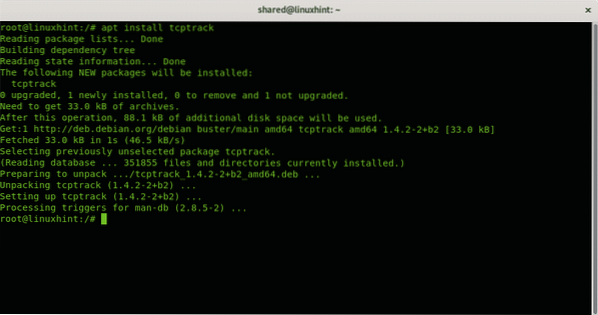
Lorsque vous utilisez tcptrack, vous devez spécifier votre périphérique réseau avec l'option -je. Dans mon cas, le périphérique réseau est wlp3s0, donc je lance :
tcptrack -i wlp3s0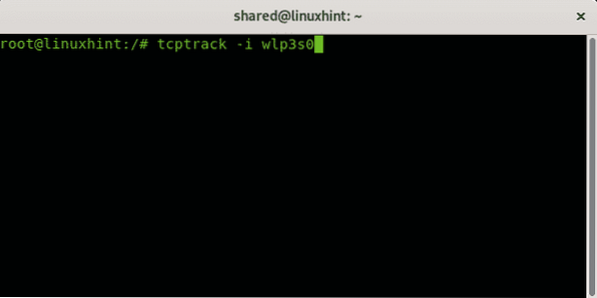
Sortie en direct :
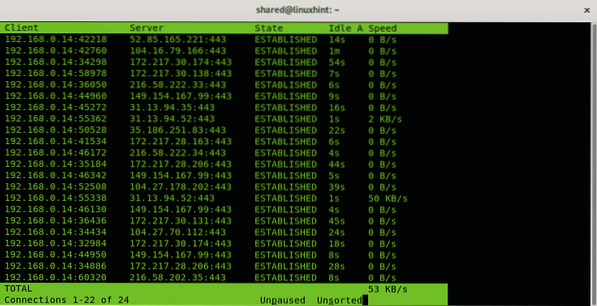
Ce sont principalement des sites Web, vous pouvez également spécifier un port, ce qui est particulièrement utile pour les serveurs, pour spécifier un port, ajoutez simplement l'option Port, l'exemple suivant montre tcptrack mesurant la connexion internet sur le port 56254.
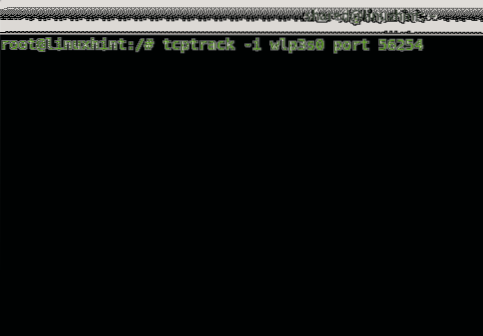
Sortie en direct :
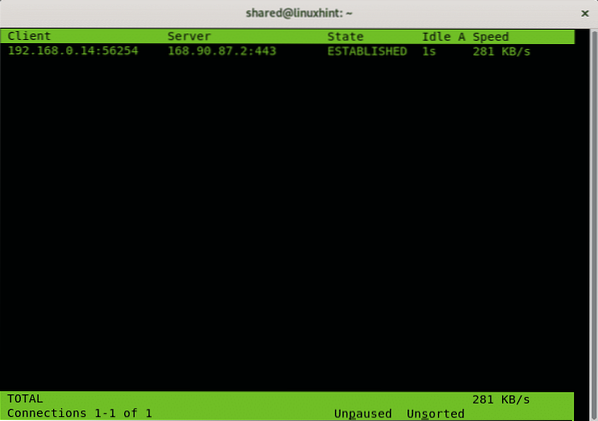
Avec la possibilité -ré vous pouvez demander à tcptrack de mesurer uniquement les connexions établies après le lancement de tcptrack.
tcptrack -d -i wlp3s0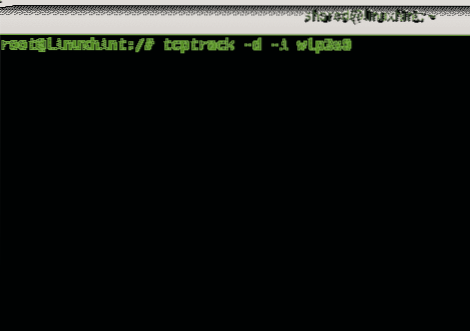
Sortie en direct :
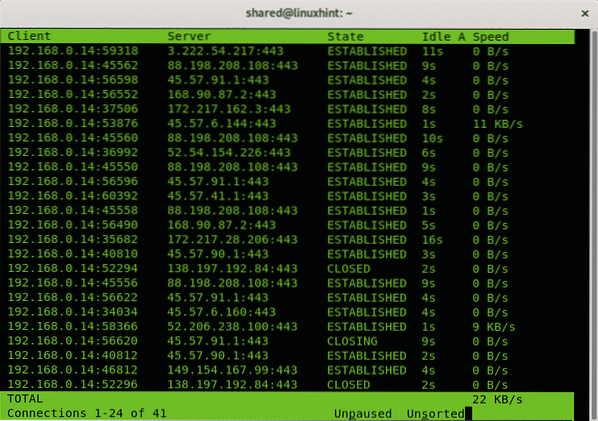
TÉLÉCHARGER
Nload est un autre outil pour surveiller le trafic réseau et la vitesse de la bande passante comme tcptrack, il peut également être installé via apt sur les distributions Linux Debian et Ubuntu, il est également disponible en tant que tar.gz pour les autres distributions sur https://sourceforge.net/projets/nload/. L'avantage de nload est que vous pouvez facilement voir le trafic entrant et sortant divisé.
Pour installer nload sur Debian ou Ubuntu, exécutez :
apt installer nload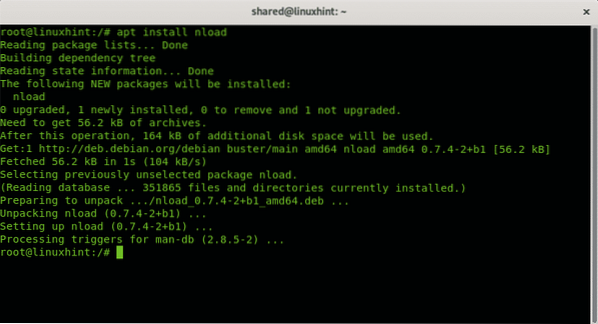
Pour lancer nload, vous devez spécifier le périphérique réseau, remplacez wlp3s0 par votre périphérique réseau et lancez-le comme dans l'exemple suivant :
charger wlp3s0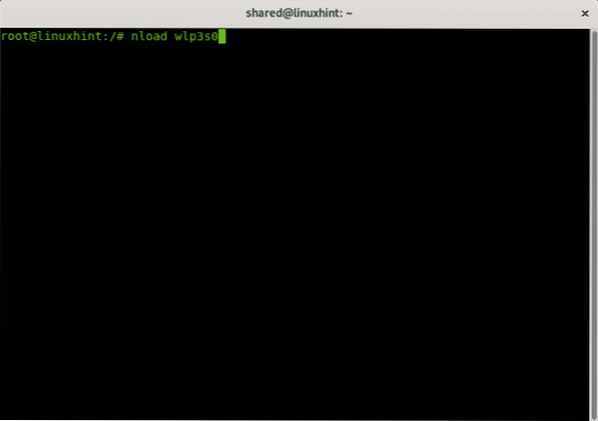
Sortie en direct :
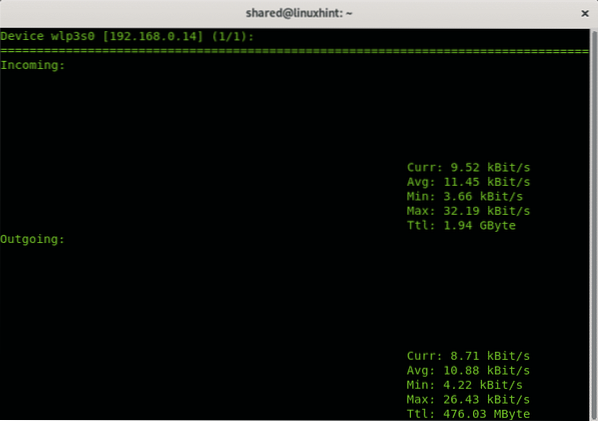
IFTOP
Iftop est un autre outil open source disponible sur les référentiels Debian et Ubuntu, vous pouvez le télécharger pour d'autres distributions Linux en tant que tar.gz sur http://www.ex-perroquet.com/pdw/iftop/.
apt installer iftop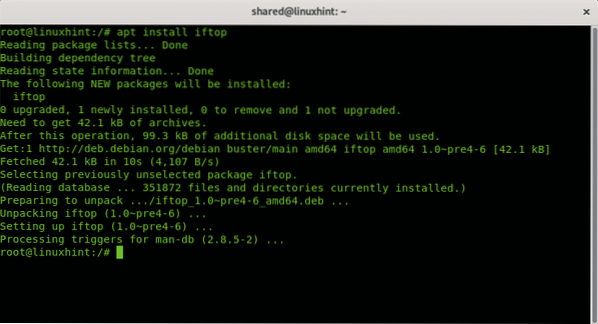
Pour lancer iftop, lancez-le en ajoutant l'option -je pour définir votre carte réseau comme dans l'exemple suivant :
iftop -i wlp3s0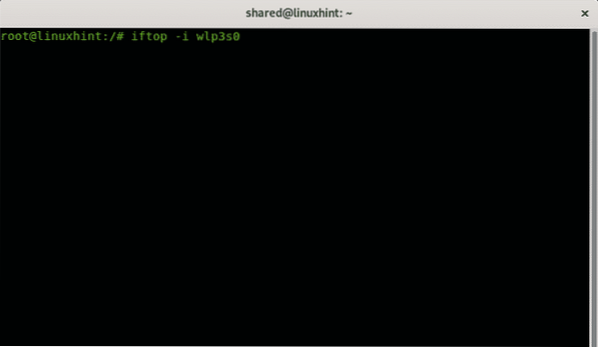
Sortie en direct :
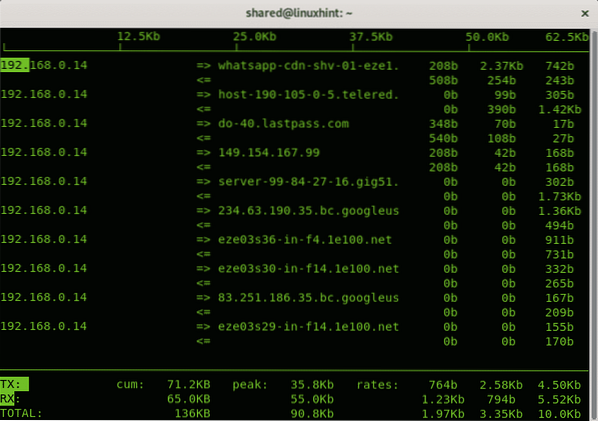
En bas, vous pouvez voir le trafic transmis, (TX) et reçu (RX), cum (cumulatif) montre le trafic depuis que iftop a été exécuté, les taux de pointe et les taux. La dernière ligne (TOTAL) montre la valeur totale pour chacun des éléments mentionnés.
CBM
CBM est un autre outil disponible sur les référentiels des distributions Linux Debian et Ubuntu, vous pouvez également le trouver pour d'autres distributions sur https://github.com/resurrecting-open-source-projects/cbm.
CBM est un outil coloré qui peut afficher le trafic de toutes les interfaces réseau simultanément sans faire de distinction entre les connexions donnant un résultat total.
Pour installer cbm sur Debian ou Ubuntu, exécutez :
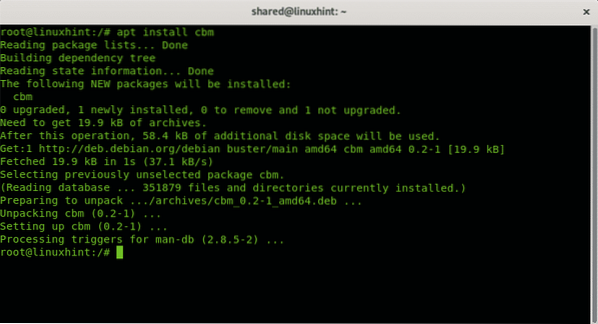 Ensuite, exécutez simplement sans options
Ensuite, exécutez simplement sans options
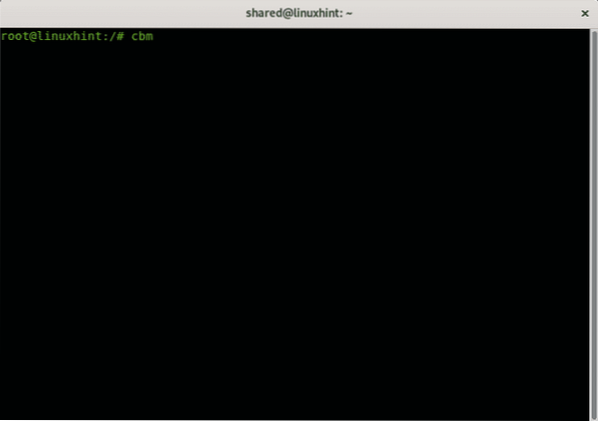
Cbm n'a pas besoin de trop d'explications, chaque colonne détaille clairement sa fonction.
Vous pouvez parcourir les différentes interfaces avec les flèches pour afficher l'adresse IP de chaque interface.
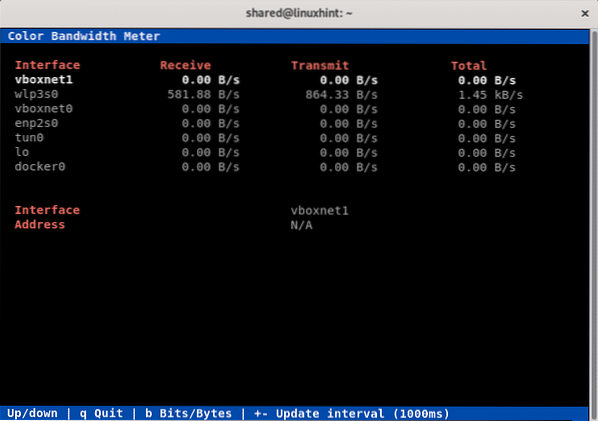
IPERF
Iperf est un excellent testeur pour mesurer la bande passante entre deux nœuds, il prend en charge TCP, UDP, SCTP, IPv4 et IPv6, il montre le timing, la perte et plus encore. Iperf est également inclus dans les référentiels Debian et Ubuntu, il est disponible pour d'autres distributions sur https://iperf.fr/.
Iperf doit être installé dans les deux appareils dont la vitesse de communication sera mesurée.
Pour installer Iperf sur Debian ou Ubuntu sur les deux ordinateurs, exécutez :
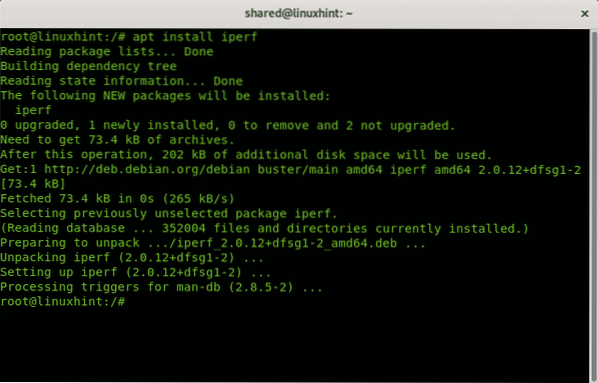
Ensuite, à partir du périphérique serveur, exécutez :
iperf -s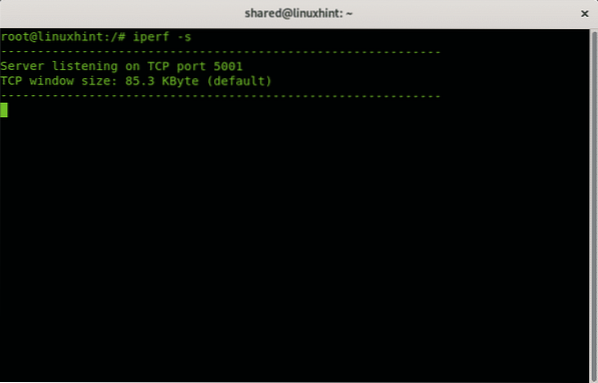
À partir du deuxième appareil exécuté :
iperf -c
Dans mon cas ce serait :
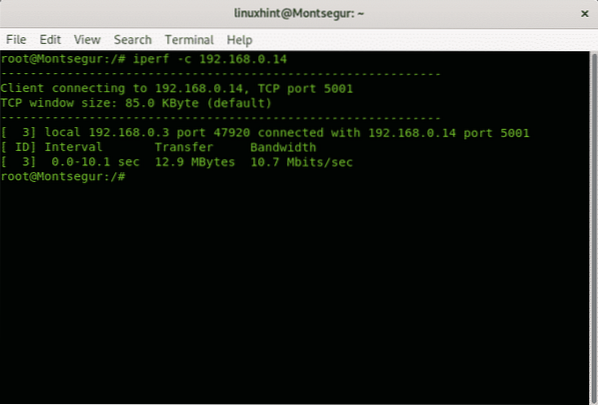
Ici vous avez un article très détaillé sur IPERF avec une analyse approfondie par Bamdeb Ghosh fortement recommandé. J'espère que vous avez trouvé cette description sur les moniteurs de vitesse utile, continuez à suivre LinuxHint pour plus de conseils et de mises à jour sur Linux.
Articles Liés:
Commandes ethtool et exemples
Comment surveiller le trafic réseau à l'aide de nethogs
 Phenquestions
Phenquestions


